Excel怎么制作出好看的饼图
excel表格中怎么制作子母饼图?

excel表格中怎么制作⼦母饼图?
⼦母饼图⼜叫复合饼图,可以展⽰各个类别以及某个主要类别的占⽐情况。
今天分享⼀个短平快的制作⼦母饼图技巧。
Excel2007 绿⾊版精简免费[58MB]
类型:办公软件
⼤⼩:58MB
语⾔:简体中⽂
时间:2016-06-27
查看详情
1、我们以出⾏的交通⼯具为例进⾏测试。
2、⾸先我们改变⼀下表格的结构,将下⾯汽车的分类插⼊的上⾯总分类表中。
3、打开插⼊选项卡,找到饼图,插⼊⼀个⼦母饼图。
4、这样⽣成⼀个默认效果的饼图,然后单击图例,按delete键删除。
5、右击饼图,选择设置数据系列格式。
6、设置数据系列格式窗⼝中,进⾏⼀下设置。
7、然后选中图标,将公式中的G改成F。
8、更改⼀下⽐例,将汽车分类的⽐例调整成整个表中的占⽐。
9、这样图例基本完成,右击图表,选中添加数据标签。
10、添加数据标签后,可以发现只添加了百分⽐,我们需要将类别添加上,右击标签,设置数据标签格式。
11、设置数据标签格式窗⼝中,我们勾选上类别名称。
12、字母图可以了,哈哈。
如何使用Excel制作漂亮的报表

如何使用Excel制作漂亮的报表Excel作为一种功能强大的电子表格软件,是我们日常工作和学习中常常使用的工具之一。
在Excel中,我们可以通过各种功能和技巧,制作出漂亮、直观、信息丰富的报表。
本文将介绍一些使用Excel制作漂亮报表的方法和技巧,希望能对读者有所帮助。
一、选择适合的报表类型在制作报表之前,首先需要明确要呈现的数据种类和目的,然后选择适合的报表类型。
常见的报表类型包括柱状图、折线图、饼图、散点图等,根据数据的特点和呈现的目的,选择合适的图表类型是制作漂亮报表的关键。
二、精心设计图表布局在Excel中,除了数据呈现的形式外,图表的布局也非常重要。
可以通过设置标题、轴标签、数据标签、图例等方式,使得图表更具有直观性和可读性。
同时,可以调整图表的大小和位置,使得整个报表更加美观和整洁。
三、使用合适的配色方案配色方案在报表制作中起到非常重要的作用。
合适的配色方案可以让整个报表看起来更加统一和和谐。
可以使用Excel内置的配色方案,也可以自定义配色方案。
在选择配色方案时,要考虑到数据的种类、重点以及整体的美观性。
四、优化数据展示方式在制作报表时,可以通过一些技巧来优化数据的展示方式,提升报表的可读性和美观性。
例如,可以使用数据透视表来汇总和分析大量数据;可以使用条件格式来突出显示数据中的异常值;可以使用数据验证功能来限制数据输入范围等。
这些技巧可以使得报表更加清晰、易读和具有逻辑性。
五、添加图例和注释说明为了更好地理解和解读报表中的数据,可以在报表中添加图例和注释说明。
图例可以说明图表中不同颜色或不同形状的数据代表的含义,使得读者更容易理解数据呈现的意义。
注释说明可以在需要强调或者解释的地方添加文字说明,帮助读者更好地理解报表中的数据信息。
六、合理使用图表格式化和效果Excel提供了丰富的图表格式化和效果功能,可以使得报表更加生动和有趣。
但是在使用这些功能时,需要注意适度。
过多的格式化和效果可能会导致报表显得混乱和过于繁杂,影响数据的清晰呈现。
Excel中的图表饼状图样式设置指南
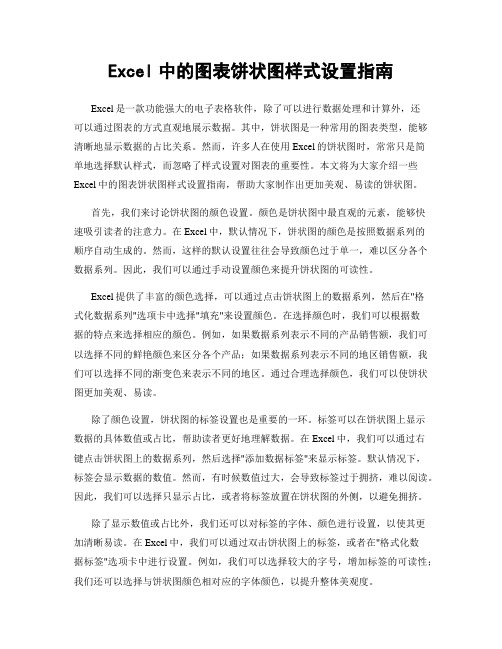
Excel中的图表饼状图样式设置指南Excel是一款功能强大的电子表格软件,除了可以进行数据处理和计算外,还可以通过图表的方式直观地展示数据。
其中,饼状图是一种常用的图表类型,能够清晰地显示数据的占比关系。
然而,许多人在使用Excel的饼状图时,常常只是简单地选择默认样式,而忽略了样式设置对图表的重要性。
本文将为大家介绍一些Excel中的图表饼状图样式设置指南,帮助大家制作出更加美观、易读的饼状图。
首先,我们来讨论饼状图的颜色设置。
颜色是饼状图中最直观的元素,能够快速吸引读者的注意力。
在Excel中,默认情况下,饼状图的颜色是按照数据系列的顺序自动生成的。
然而,这样的默认设置往往会导致颜色过于单一,难以区分各个数据系列。
因此,我们可以通过手动设置颜色来提升饼状图的可读性。
Excel提供了丰富的颜色选择,可以通过点击饼状图上的数据系列,然后在"格式化数据系列"选项卡中选择"填充"来设置颜色。
在选择颜色时,我们可以根据数据的特点来选择相应的颜色。
例如,如果数据系列表示不同的产品销售额,我们可以选择不同的鲜艳颜色来区分各个产品;如果数据系列表示不同的地区销售额,我们可以选择不同的渐变色来表示不同的地区。
通过合理选择颜色,我们可以使饼状图更加美观、易读。
除了颜色设置,饼状图的标签设置也是重要的一环。
标签可以在饼状图上显示数据的具体数值或占比,帮助读者更好地理解数据。
在Excel中,我们可以通过右键点击饼状图上的数据系列,然后选择"添加数据标签"来显示标签。
默认情况下,标签会显示数据的数值。
然而,有时候数值过大,会导致标签过于拥挤,难以阅读。
因此,我们可以选择只显示占比,或者将标签放置在饼状图的外侧,以避免拥挤。
除了显示数值或占比外,我们还可以对标签的字体、颜色进行设置,以使其更加清晰易读。
在Excel中,我们可以通过双击饼状图上的标签,或者在"格式化数据标签"选项卡中进行设置。
Excel图表制作与美化技巧

Excel图表制作与美化技巧Excel作为一款强大的电子表格软件,不仅可以帮助我们进行数据计算和分析,还能通过图表将数据直观地展示出来。
本文将介绍一些Excel图表制作与美化的技巧,帮助读者打造出更加专业和美观的图表。
一、选择合适的图表类型在开始制作图表之前,首先需要选择合适的图表类型。
Excel提供了各种各样的图表类型,包括柱形图、折线图、饼图等等。
根据需求和数据类型,选择最适合的图表类型能够更好地展示数据的关系和趋势。
例如,如果想要比较不同类别的数据大小,可以使用柱形图。
如果想要展示数据的变化趋势,可以选择折线图。
而如果想要展示各个数据占比的情况,饼图则是一个不错的选择。
二、调整图表元素制作图表之后,我们可以对图表的元素进行调整,使其更加美观和易于阅读。
1. 标题和图例:合适的标题和图例能够让读者更好地理解图表的内容。
可以通过双击图表来编辑标题,同时可以调整图例的位置和大小。
2. 坐标轴:坐标轴上的刻度标签和标题应该清晰可读。
可以调整坐标轴的字体大小和颜色,以及坐标轴线的样式和粗细。
3. 数据标签:在图表中显示数据标签可以让读者更加直观地看到每个数据点的具体数值。
可以选择在柱形图或折线图中显示数据标签,并调整其样式和位置。
4. 网格线:适当加入网格线可以帮助读者更好地对比数据。
可以使用较浅的颜色和细线来绘制网格线,避免过于突出和干扰。
5. 绘图区域:合理调整绘图区域的大小和比例,使图表能够更好地展示数据。
可以通过拖拽图表的边框来调整绘图区域的大小。
三、使用图表样式和布局Excel提供了丰富的图表样式和布局选项,可以帮助我们快速美化图表。
1. 图表样式:在Excel中,可以通过点击图表样式库来改变图表的样式。
可以选择不同的颜色方案、图表边框和填充效果,以及其他样式选项,使图表更加精美。
2. 图表布局:除了样式,图表的布局也很重要。
可以选择合适的图表布局,如标题在上方或右侧、图例在底部或右侧等等。
2007版excel饼状图制作方法

首先,根据报告结果统计出不同项的个数—--—-———COUNTIF()建立excel
选定数据
点击“插入",选择饼状图
点击饼图,按右键
选择添加数据标签
再点击饼图,按右键,选择设置数据标签格式
将值去掉,选择百分比
点击旁边标签,右键,点击选择数据点击图例项里的编辑
在系列名称里增添“图表的名称。
例如:本区域”按“确定”,点击水平轴标签里的编辑
选定博士到专科这一列按“确定”
确定,结束。
如何更改个扇区的颜色
做好饼图后,在饼图上单击每一个扇区(确保单击直到选择单个扇区),然后设置填充,填充效果,图样,选择图样之后再选择合适的颜色.这样每个扇区就可以使用不同的图样了
http://blog。
sina。
com。
cn/s/blog_48f52a460100oakp。
html。
Excel表制作技巧如何创建漂亮的饼和柱状
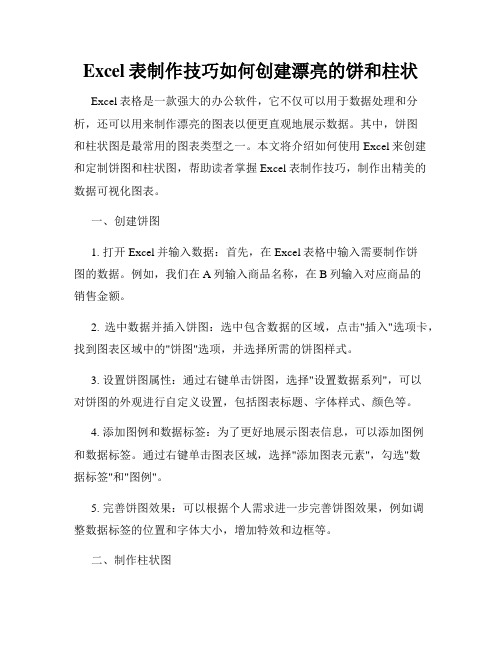
Excel表制作技巧如何创建漂亮的饼和柱状Excel表格是一款强大的办公软件,它不仅可以用于数据处理和分析,还可以用来制作漂亮的图表以便更直观地展示数据。
其中,饼图和柱状图是最常用的图表类型之一。
本文将介绍如何使用Excel来创建和定制饼图和柱状图,帮助读者掌握Excel表制作技巧,制作出精美的数据可视化图表。
一、创建饼图1. 打开Excel并输入数据:首先,在Excel表格中输入需要制作饼图的数据。
例如,我们在A列输入商品名称,在B列输入对应商品的销售金额。
2. 选中数据并插入饼图:选中包含数据的区域,点击"插入"选项卡,找到图表区域中的"饼图"选项,并选择所需的饼图样式。
3. 设置饼图属性:通过右键单击饼图,选择"设置数据系列",可以对饼图的外观进行自定义设置,包括图表标题、字体样式、颜色等。
4. 添加图例和数据标签:为了更好地展示图表信息,可以添加图例和数据标签。
通过右键单击图表区域,选择"添加图表元素",勾选"数据标签"和"图例"。
5. 完善饼图效果:可以根据个人需求进一步完善饼图效果,例如调整数据标签的位置和字体大小,增加特效和边框等。
二、制作柱状图1. 输入数据并选定区域:在Excel表格中输入需要制作柱状图的数据。
通常,柱状图适用于展示不同类别之间的比较关系。
输入数据后,选中需要制作柱状图的区域。
2. 插入柱状图:点击"插入"选项卡,找到图表区域中的"柱状图"选项,并选择所需的柱状图样式。
3. 调整数据系列和轴选项:通过右键单击柱状图,选择"选择数据",可以调整数据系列和添加多个数据系列。
同时,可以通过右键单击图表区域,选择"修改图表类型",调整轴选项和布局样式。
4. 设置坐标轴和图表标题:通过右键单击坐标轴,选择"设置数据系列",可以设置坐标轴的标题、标签和刻度尺寸等。
不用任何辅助插件,教你制作好看的Excel饼图,小白都能学会哦!
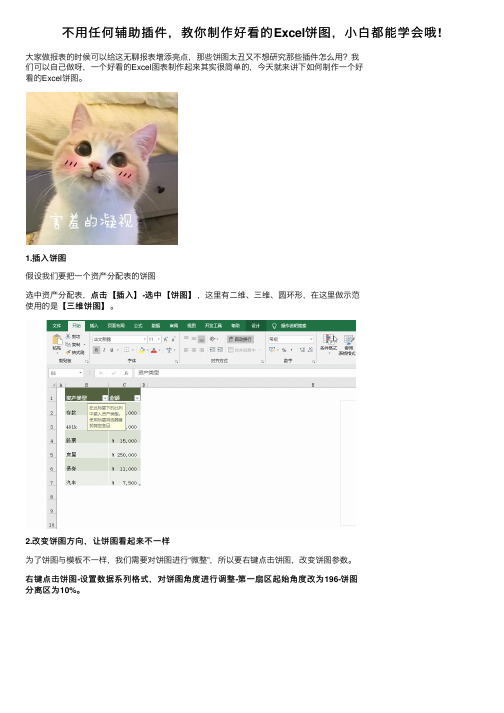
不⽤任何辅助插件,教你制作好看的Excel饼图,⼩⽩都能学会哦!⼤家做报表的时候可以给这⽆聊报表增添亮点,那些饼图太丑⼜不想研究那些插件怎么⽤?我们可以⾃⼰做呀,⼀个好看的Excel图表制作起来其实很简单的,今天就来讲下如何制作⼀个好看的Excel饼图。
1.插⼊饼图假设我们要把⼀个资产分配表的饼图选中【饼图】,这⾥有⼆维、三维、圆环形,在这⾥做⽰范点击【插⼊】-选中【饼图】选中资产分配表,点击【插⼊】【三维饼图】。
使⽤的是【三维饼图】2.改变饼图⽅向,让饼图看起来不⼀样为了饼图与模板不⼀样,我们需要对饼图进⾏“微整”,所以要右键点击饼图,改变饼图参数。
右键点击饼图-设置数据系列格式,对饼图⾓度进⾏调整-第⼀扇区起始⾓度改为196-饼图分离区为10%。
提⽰:这⾥的数值只供参考,请根据⾃⾝需求去调整⼤⼩。
3.改变形状右键点击饼图-设置苏对“微整”过的饼图进⾏“减肥”为了饼图更好看,我们需要改变她的形状。
右键点击饼图剧系列格式-效果-三维格式,对顶部棱台的宽度和⾼度同⼀设置为512磅,底部棱台的宽、⾼度同样设置为512磅。
磅。
设置好后你将获得⼀个减肥瘦⾝成功后的饼图。
4.饼图美化减肥成功后的饼图肯定需要打扮后才会变得更完美,所以这⾥要对饼图进⾏最后⼀步的美化⼯灰⾊,在这⾥我觉得这饼图已右键点击饼图-设置数据系列格式-效果-阴影-颜⾊-灰⾊作。
同样,右键点击饼图经达到我想要的效果了,所以其他参数我就没有再改动了。
5.添加标签图饼已经美化完成了,但我想给它添加标签,当别⼈在看饼图的时候就可以⼀⽬了然资产的分配⽐重情况了。
右键饼图-添加数据标签(B)-添加数据标签(B)-标签选项-标签包括-类别名称、百分⽐,标签位置-数据表标签。
6.存为模板⾟苦设计好的图饼记得存为模板,下次就可以直接使⽤⾃⼰制作的模板啦。
右键饼图-另存为模板插⼊-推荐的图表-所有图表-模板-找到之前另存做的饼图模板即可。
是不是没有想象中难?赶紧去试试吧~。
excel分析图表制作,如何轻松创建折线图、柱状图、饼图
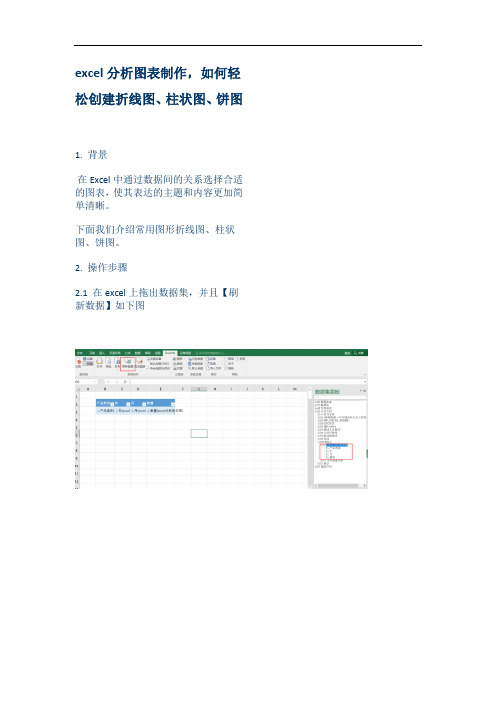
excel分析图表制作,如何轻松创建折线图、柱状图、饼图
1. 背景
在Excel中通过数据间的关系选择合适的图表,使其表达的主题和内容更加简单清晰。
下面我们介绍常用图形折线图、柱状图、饼图。
2. 操作步骤
2.1 在excel上拖出数据集,并且【刷新数据】如下图
2.2 刷新数据后,全选数据,在【插入】选项卡上选择【数据透视表】,如下图
点击【确定】,操作数据透视表,可以拖动字段在【行】、【列】里面,如下图,
选择【插入】选项卡
选择【推荐的图表】
2.3 先插入柱形图,效果如下:
折线图:
饼图:
3. 总结
本文通过Smartbi数据服务能力+Excel 本身的图表实现的,你在Smartbi平台还可以通过其他方式实现不同的业务需求、图表展现形式。
- 1、下载文档前请自行甄别文档内容的完整性,平台不提供额外的编辑、内容补充、找答案等附加服务。
- 2、"仅部分预览"的文档,不可在线预览部分如存在完整性等问题,可反馈申请退款(可完整预览的文档不适用该条件!)。
- 3、如文档侵犯您的权益,请联系客服反馈,我们会尽快为您处理(人工客服工作时间:9:00-18:30)。
Excel怎么制作出好看的饼图
导语:
饼图一般会由多个不同色彩的饼块组成,代表不同的占比。
它在商业领域有着非常重要的地位。
你知道如何用Excel软件绘制好看的饼图吗?如果不知道如何操作,可以仔细阅读本篇的文章。
免费获取商务图表软件:/businessform/
Excel里好看的饼图是怎么做的?
好看的饼图需要用专业的条形图软件制作。
比如亿图图示,亿图软件自带丰富的饼图相关模板、图形、符号,以及更多免费的在线模板可供下载使用。
软件可以绘制各种饼图,渐变色饼图、百分比饼图、多饼图、带控制点的饼图、渐变百分比饼图、环形图,可以帮助用户便捷地创建想要的。
软件操作使用简单,无需特意学习便可绘制,图种齐全,可导出保存PPT、Word、Excel、图片等格式。
系统要求
Windows 2000, Windows XP, Windows 2003, Windows Vista, Windows 7,Windows 8, Windows 10
Mac OS X 10.10 +
Linux Debian, Ubuntu, Fedora, CentOS, OpenSUSE, Mint, Knoppix, RedHat, Gentoo及更多
亿图图示绘制“饼图”的特点
多种格式:亿图可导出图片格式,也支持Html,PDF,SVG,Microsoft Word, PowerPoint,Excel等格式方便用户使用。
多系统操作:亿图图示饼图可以在Windows,Mac 和Linux上进行制作。
简单的软件操作:拖拽图形就能添加,双击图层就可以输入文字,节省绘图时间。
值得体验:来自全球600+万的用户选择下载安装。
丰富的图形符号库助你轻松制作饼图
内置丰富的模板能量饼图示例
普通饼图示例
输出EXCEL格式文档
获取更多商务图表使用技巧:/software/chart/。
